

资讯类别
推荐资讯
人气排行
- 05-03 1卫星地图在农业土地种植管理的应用
- 11-09 2第二届感动测绘人物颁奖盛典举行
- 11-09 3全国测绘地理信息国际合作工作会议召开
- 11-09 4第二次全国污染源普查明年启动,地信企业该关注什么?
- 12-16 5当年的实习生,要为地图带来50亿美元增量收入
- 11-09 6遥感图像识别技术深入传统领域,农业应用大放异彩
- 11-09 7国土资源部关于开展2016年度全国土地变更调查与遥感监测工作的通知
- 11-09 8中国首颗高轨遥感卫星发射 将为地球拍“大片”
- 11-09 9GIS前进方向发生改变 软件商怎样适应行业发展
- 11-09 10我国地理信息产业保持快速增长 2016中国地理信息产业大会召开
万能地图下载器如何导出透明TIF标签
2016/7/21 14:09:56
0人评论
32274 次
分类:万能地图下载器X3
水经万能地图下载器升级到13.10版本后,可以支持TIF文件的透明标签的导出,也就是TIF文件新增了Alpha透明通道,以下将举例说明该功能的具体操作实现及效果。
在万能地图中选择“卫星.”标签,在该视图中框选全国范围,如下图所示。
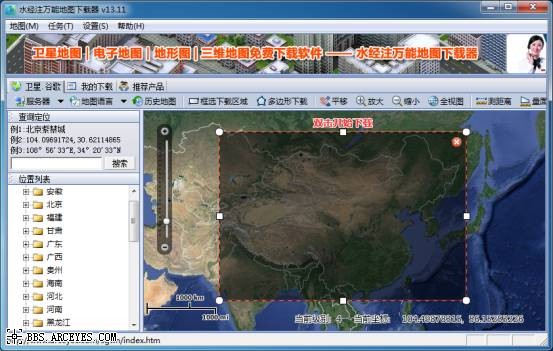
双击新建任务后,我们确保选择了标签,然后只选择第5级数据进行下载,如下图所示。
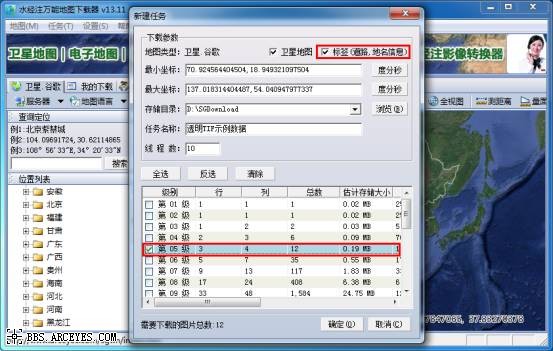
下载完成后,询问是否导出,选择“是”,然后在显示的“选择任务”对话框中选择两个任务,前一个任务是卫星地图,后一个任务是道路地名标签数据(即透明标签),如下图所示。
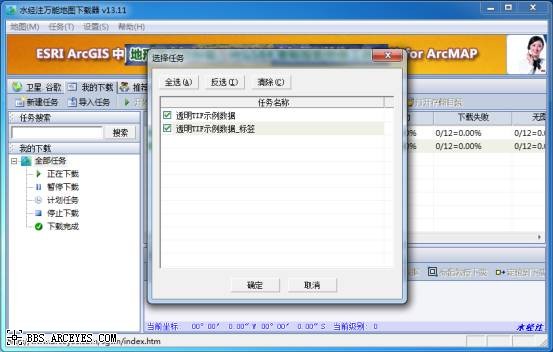
点击“确定”按钮后,显示“导出图片数据”对话框,在对话框中选择保存类型为“GeoTIF(*.tif)”,如下图所示。
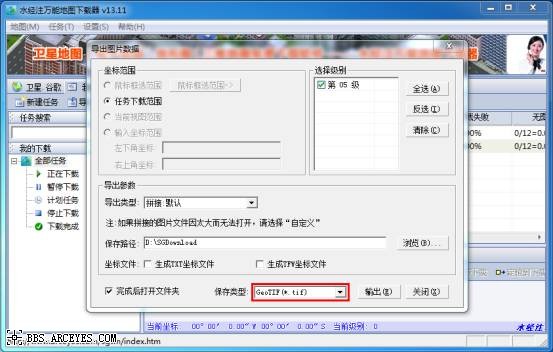
点击对话框中的“输出”按钮,询问是否需要叠加时,选择“否”,这样才可以保证卫星地图上不叠加显示标签,而是通过在其它软件中叠加透明标签的方式显示道路和地名信息。
导出完成后,可以用普通图片查看软件查看卫星地图和透明标签道路地保信息,如下图所示。
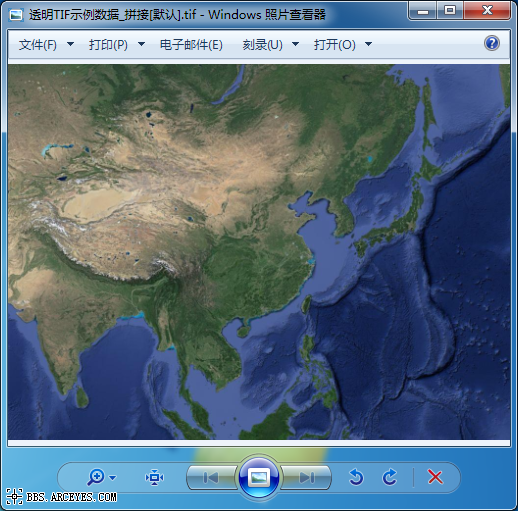
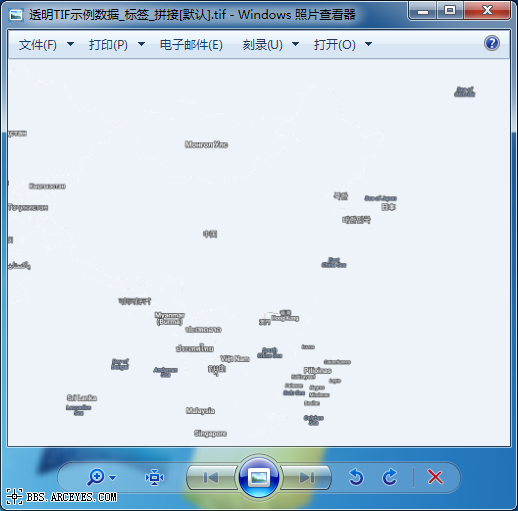
我们可以在ArcMap中加载数据查看叠加效果。首先,启动ArcMap并点击“Add Data”按钮加载数据,如下图所示。
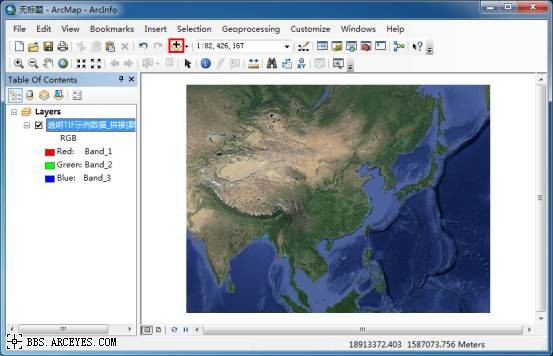
要确保先加载卫星地图,后加载标签地图,否则在图层控制区拖动图层调整顺序,确保标签在卫星地图之上不被遮挡,如下图所示。
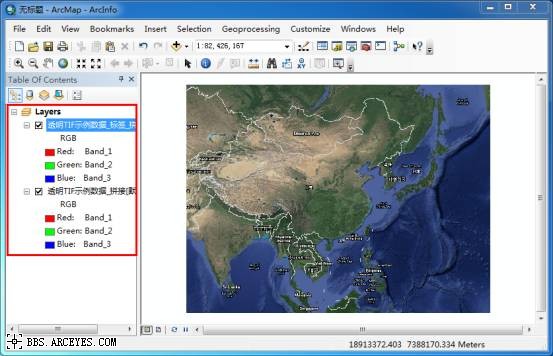
放大视图,查看叠加效果,发现并不理想,与原本的地图中的显示相差甚远(原因是Alpha透明通道未开启),如下图所示。
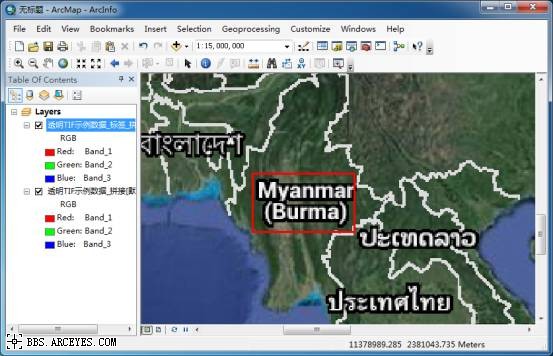
在标签图层上单击右键,并在弹出的右键菜单中选择“Properties”显示图层属性对话框,如下图所示。
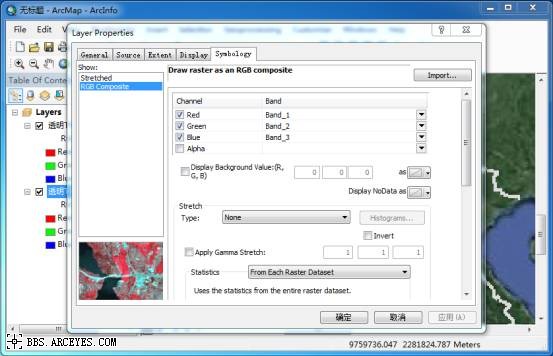
在图层属性对话框中勾选“Alpha”选项,并在后面的波段列表中选择第4波段“Band_4”,如下图所示。
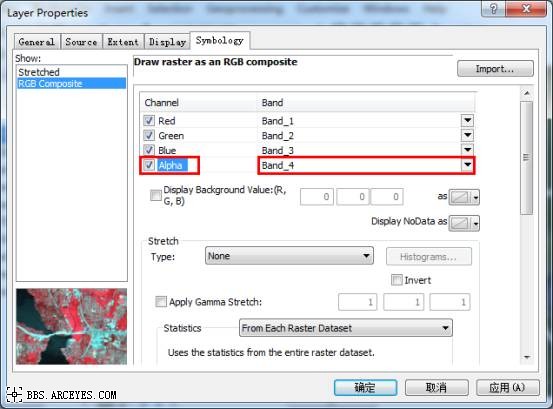
完成设置后,点击“确定”生效,显示结果和地图原图效果完全一致,如下图所示。
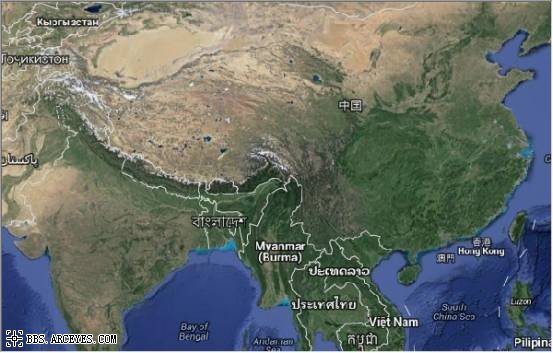
以上便是水经万能地图下载器,从下载透明标签,到与卫星地图在ArcMap中的叠加全过程。
在万能地图中选择“卫星.”标签,在该视图中框选全国范围,如下图所示。
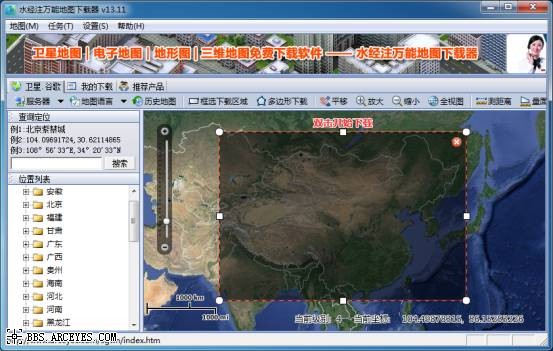
双击新建任务后,我们确保选择了标签,然后只选择第5级数据进行下载,如下图所示。
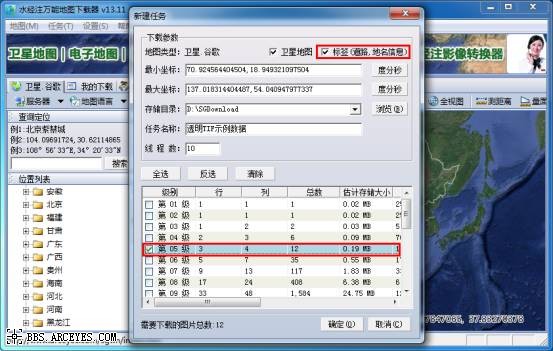
下载完成后,询问是否导出,选择“是”,然后在显示的“选择任务”对话框中选择两个任务,前一个任务是卫星地图,后一个任务是道路地名标签数据(即透明标签),如下图所示。
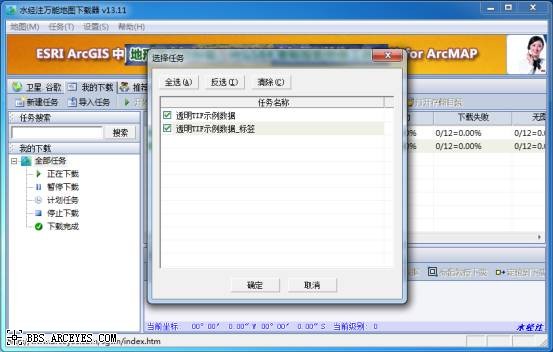
点击“确定”按钮后,显示“导出图片数据”对话框,在对话框中选择保存类型为“GeoTIF(*.tif)”,如下图所示。
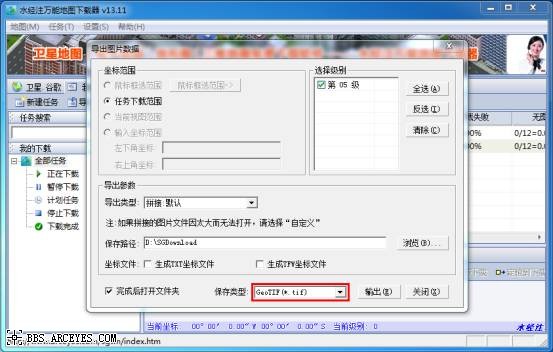
点击对话框中的“输出”按钮,询问是否需要叠加时,选择“否”,这样才可以保证卫星地图上不叠加显示标签,而是通过在其它软件中叠加透明标签的方式显示道路和地名信息。
导出完成后,可以用普通图片查看软件查看卫星地图和透明标签道路地保信息,如下图所示。
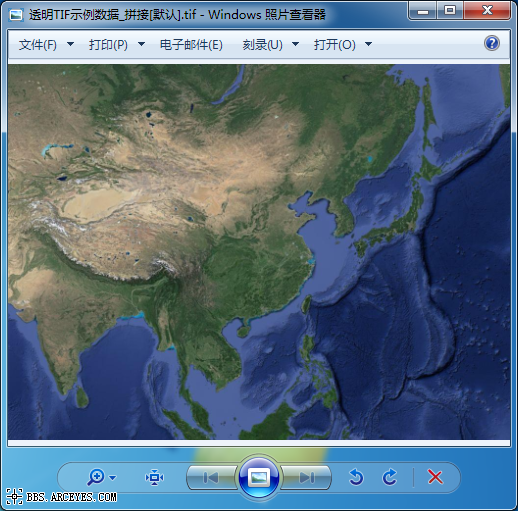
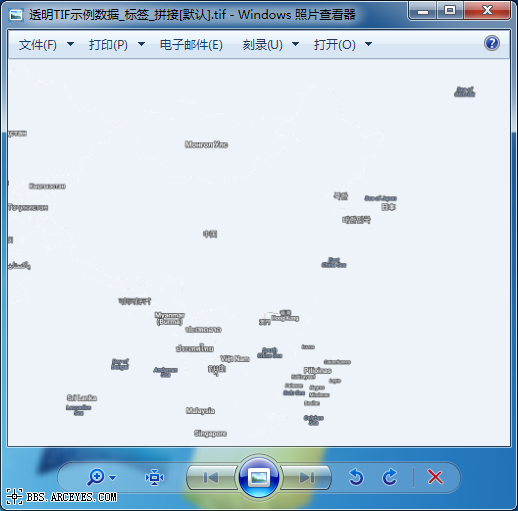
我们可以在ArcMap中加载数据查看叠加效果。首先,启动ArcMap并点击“Add Data”按钮加载数据,如下图所示。
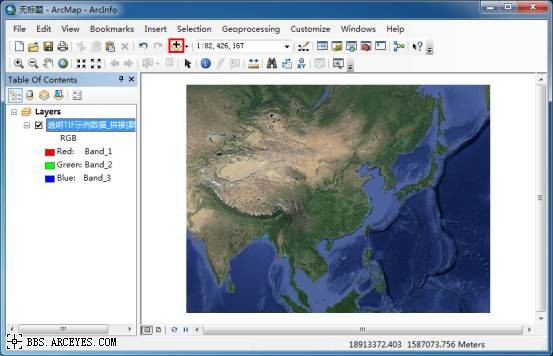
要确保先加载卫星地图,后加载标签地图,否则在图层控制区拖动图层调整顺序,确保标签在卫星地图之上不被遮挡,如下图所示。
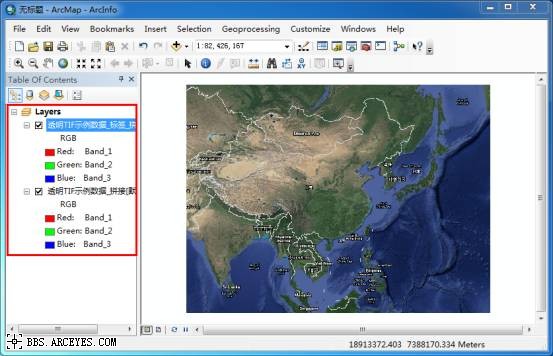
放大视图,查看叠加效果,发现并不理想,与原本的地图中的显示相差甚远(原因是Alpha透明通道未开启),如下图所示。
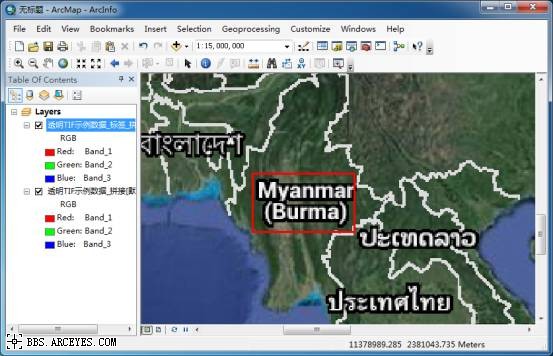
在标签图层上单击右键,并在弹出的右键菜单中选择“Properties”显示图层属性对话框,如下图所示。
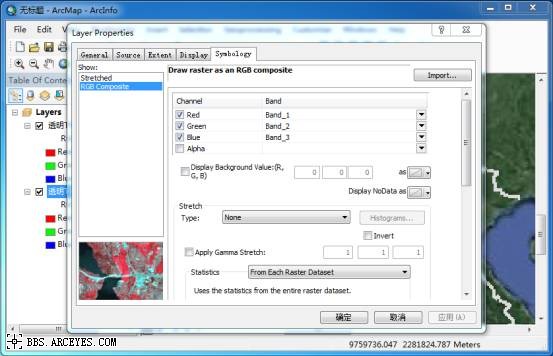
在图层属性对话框中勾选“Alpha”选项,并在后面的波段列表中选择第4波段“Band_4”,如下图所示。
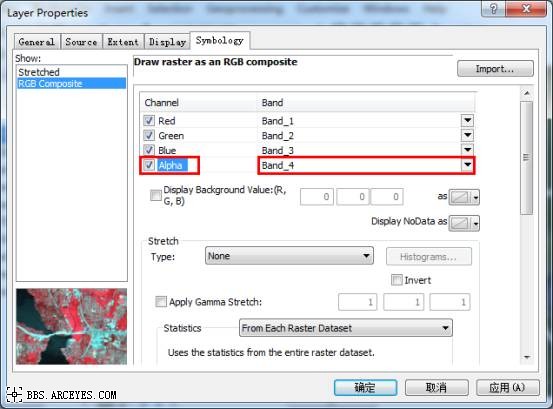
完成设置后,点击“确定”生效,显示结果和地图原图效果完全一致,如下图所示。
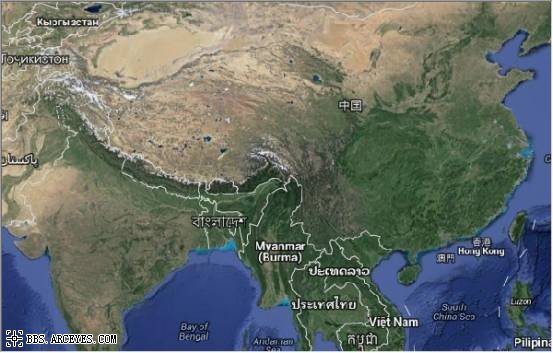
以上便是水经万能地图下载器,从下载透明标签,到与卫星地图在ArcMap中的叠加全过程。
分享到:
上一篇:没有了
下一篇:没有了
相关资讯
暂无相关的资讯...
我们的优势
产品易用
数据丰富
服务专业
响应及时
值得信赖
我们的客户

让 GIS 更简单高效,让地图更丰富及时!



水经微图APP 2.2.9 | 更新时间 2021年5月18日 | 功能介绍 | 开发者:成都水经软件有限公司
免责条款 | 用户权限 | 隐私权限 | 联系我们 | 关于我们 | 网站地图
Copyright@2013-2022 蜀ICP备11027564号-4




